Microsoft Outlook, một công cụ quản lý email quen thuộc, thường không được đánh giá cao về sự đơn giản trong việc sử dụng. Tuy nhiên, phiên bản “mới” của Outlook, vốn là mặc định trên nền tảng web, đã mang đến một cải tiến đáng kể, đặc biệt là trong việc thiết lập các Quy tắc (Rules) để sắp xếp hộp thư đến của bạn. Với giao diện trực quan và thân thiện hơn, việc tự động hóa quản lý email giờ đây trở nên dễ dàng hơn bao giờ hết, giúp người dùng tối ưu hóa hiệu suất làm việc và giảm bớt gánh nặng từ lượng email khổng lồ mỗi ngày.
Tại Sao Bạn Cần Sử Dụng Rules Trong Outlook?
Nếu bạn thường xuyên nhận được một lượng lớn email quan trọng thuộc nhiều danh mục khác nhau, việc sắp xếp chúng vào các thư mục riêng biệt là một cách hiệu quả để duy trì một hộp thư đến khoa học và dễ quản lý. Tuy nhiên, việc phân loại email thủ công hàng ngày có thể tiêu tốn rất nhiều thời gian và công sức. Đây chính là lúc tính năng Rules của Outlook phát huy tác dụng. Bằng cách thiết lập các quy tắc tự động, bạn có thể hướng dẫn Outlook tự động di chuyển, đánh dấu, hoặc thực hiện các hành động khác với email dựa trên các tiêu chí cụ thể, giúp bạn tiết kiệm thời gian đáng kể và duy trì sự ngăn nắp cho hộp thư của mình mà không cần can thiệp thủ công.
Hướng Dẫn Thiết Lập Rules Trong Outlook Mới
Trong các phiên bản Outlook cũ, hệ thống Rules khá đơn giản nhưng có phần rườm rà với nhiều menu thả xuống và tùy chọn có thể gây bối rối. Ngược lại, Rules trong Outlook “mới” được thiết kế thân thiện và trực quan hơn rất nhiều. Quá trình thiết lập bắt đầu bằng cách nhấp chuột phải vào một email mà bạn muốn tạo quy tắc. Lưu ý rằng bạn không thể thiết lập Rules bằng ứng dụng di động, mà phải sử dụng phiên bản web của Outlook.
Khi bạn nhấp chuột phải vào một email, một menu quen thuộc (nhưng hiện đại hơn) sẽ xuất hiện. Để tạo một Rule mới, hãy chọn Rules > Create Rule. Nếu bạn muốn xem hoặc tinh chỉnh các Rule hiện có, hãy nhấp vào “Manage Rules” để truy cập menu quản lý quy tắc. Ngoài ra, bạn cũng có thể tìm thấy menu Rules bằng cách nhấn vào biểu tượng Cài đặt (Settings) hình bánh răng ở góc trên bên phải giao diện, sau đó chọn Mail > Rules.
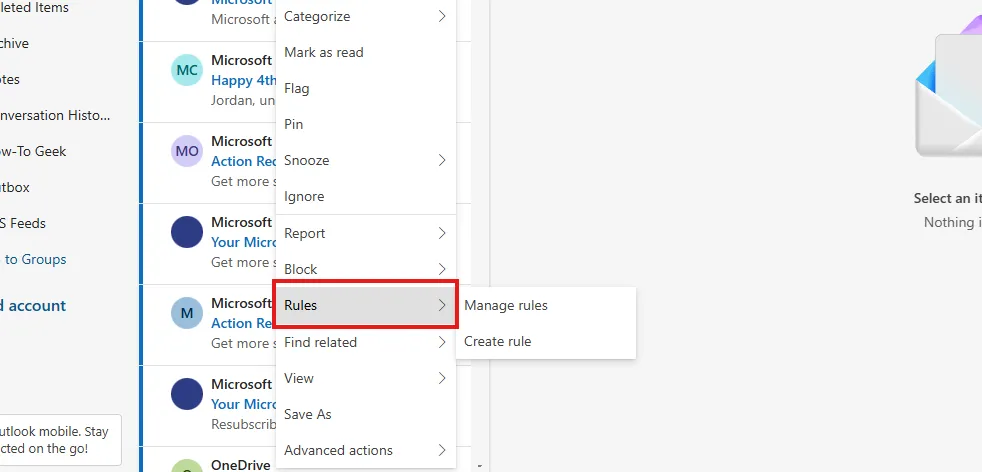 Menu chuột phải trong Outlook mới hiển thị tùy chọn Rules để tạo quy tắc email.
Menu chuột phải trong Outlook mới hiển thị tùy chọn Rules để tạo quy tắc email.
Hãy bắt đầu bằng việc tạo một Rule mới. Khi bạn nhấp vào “Create Rule”, Outlook sẽ tự động đề xuất thiết lập quy tắc dựa trên email bạn đã chọn. Tuy nhiên, để có thể tùy chỉnh chi tiết hơn hoặc tạo một Rule hoàn toàn khác, bạn nên nhấp vào “More options” để xem tất cả các cài đặt có sẵn cho Rules của Outlook.
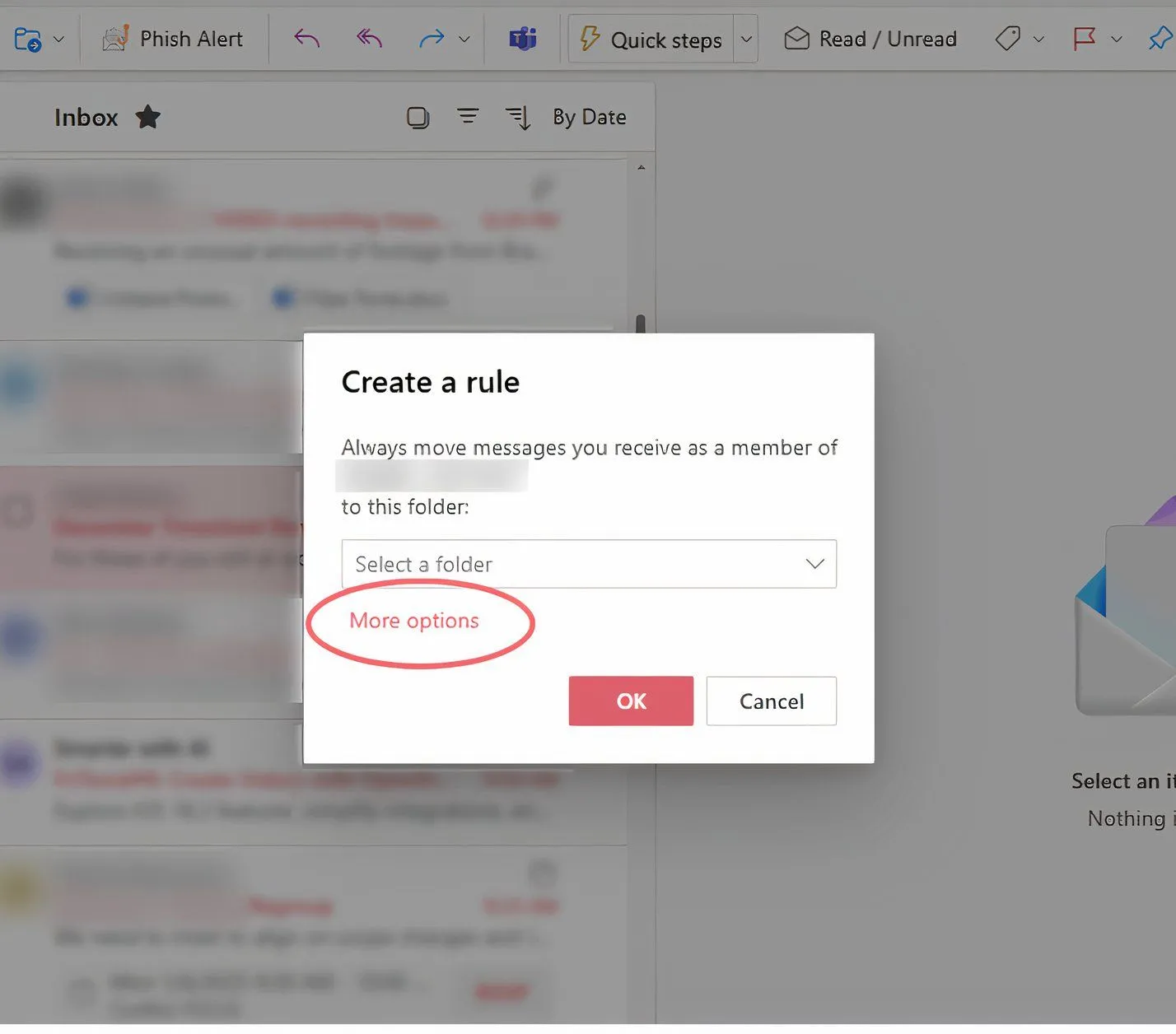 Giao diện thiết lập Rules trong Outlook mới, hiển thị tùy chọn tạo quy tắc tự động.
Giao diện thiết lập Rules trong Outlook mới, hiển thị tùy chọn tạo quy tắc tự động.
Đặt Tên Cho Rule Của Bạn
Tôi khuyên bạn nên đặt tên cụ thể và rõ ràng cho các Rule để dễ dàng quản lý. Outlook sẽ tự động tạo một tên mặc định, nhưng bạn hoàn toàn có thể thay đổi nó trong hộp văn bản ở đầu màn hình thiết lập Rules. Một cái tên dễ hiểu sẽ giúp bạn nhanh chóng nhận diện mục đích của từng quy tắc.
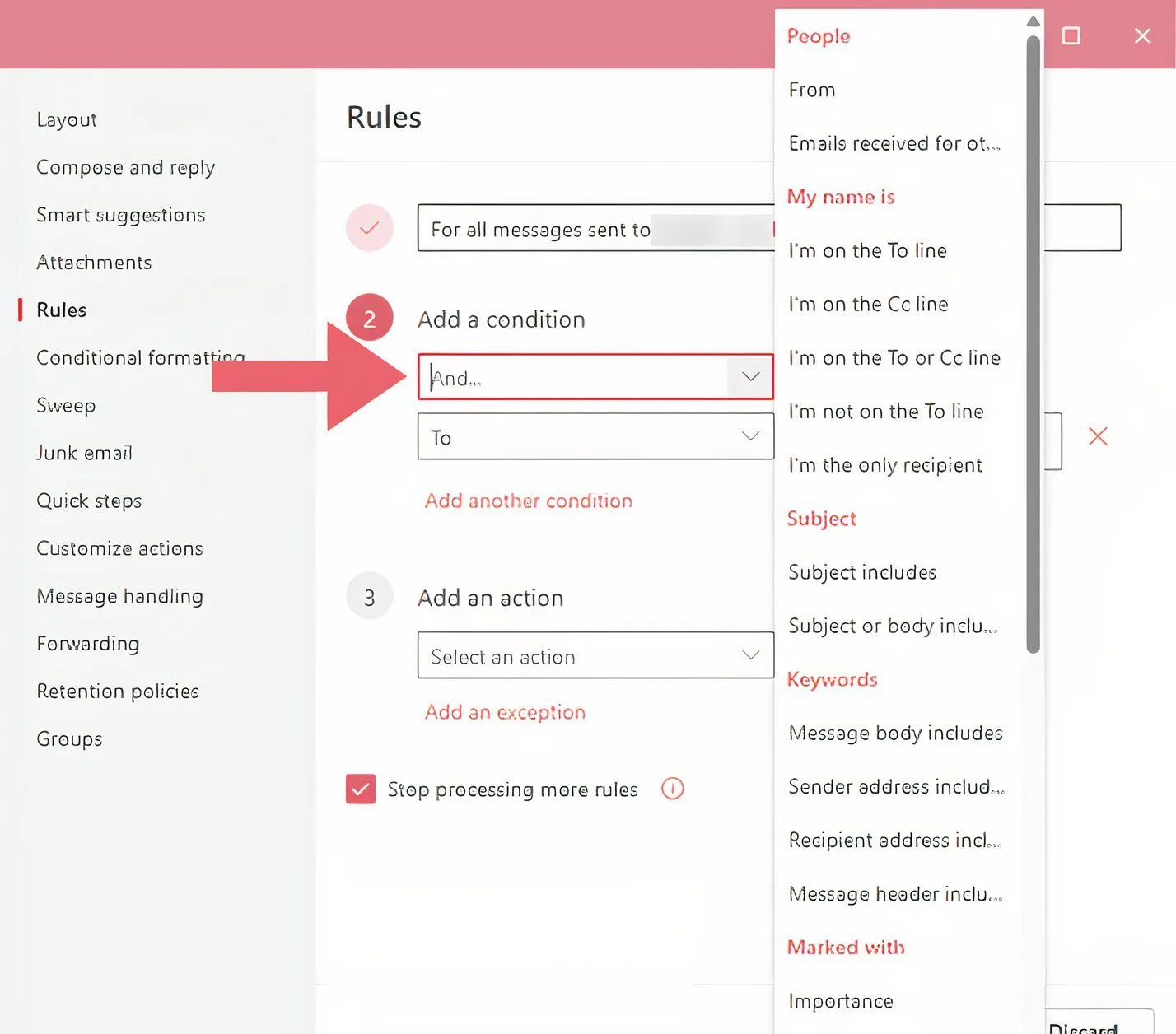 Màn hình đặt tên và cấu hình điều kiện cho Rules trong Outlook, giúp quản lý email dễ dàng.
Màn hình đặt tên và cấu hình điều kiện cho Rules trong Outlook, giúp quản lý email dễ dàng.
Thiết Lập Điều Kiện Áp Dụng Rule
Dưới phần tên, bạn có thể xác định các thông số cho Rule của mình. Outlook cung cấp vô số tùy chọn để bạn thiết lập Rules tùy thuộc vào nhu cầu. Ví dụ, bạn có thể tạo một Rule để tất cả email từ một cá nhân cụ thể hoặc một miền nhất định được di chuyển vào một thư mục chuyên biệt. Hoặc, bạn có thể thiết lập Rule dựa trên một từ khóa cụ thể trong chủ đề hoặc nội dung email để Outlook thực hiện hành động tương ứng. Hãy cuộn qua danh sách thả xuống để khám phá tất cả các tùy chọn có thể tùy chỉnh. Bạn cũng có thể đặt nhiều điều kiện cho một Rule duy nhất để tăng tính chính xác của quá trình tự động hóa.
Chọn Hành Động Mà Rule Sẽ Thực Hiện
Sau khi bạn đã xác định được những gì Outlook cần tìm kiếm, bước tiếp theo là thiết lập hành động mà Outlook sẽ thực hiện khi tìm thấy một email đáp ứng các tiêu chí của bạn. Các hành động phổ biến bao gồm di chuyển email đến một thư mục cụ thể, đánh dấu là thư rác, ghim lên đầu hộp thư, hoặc thậm chí là xóa email. Tất cả những gì bạn cần làm là chọn từ menu thả xuống để quyết định hành động của Outlook.
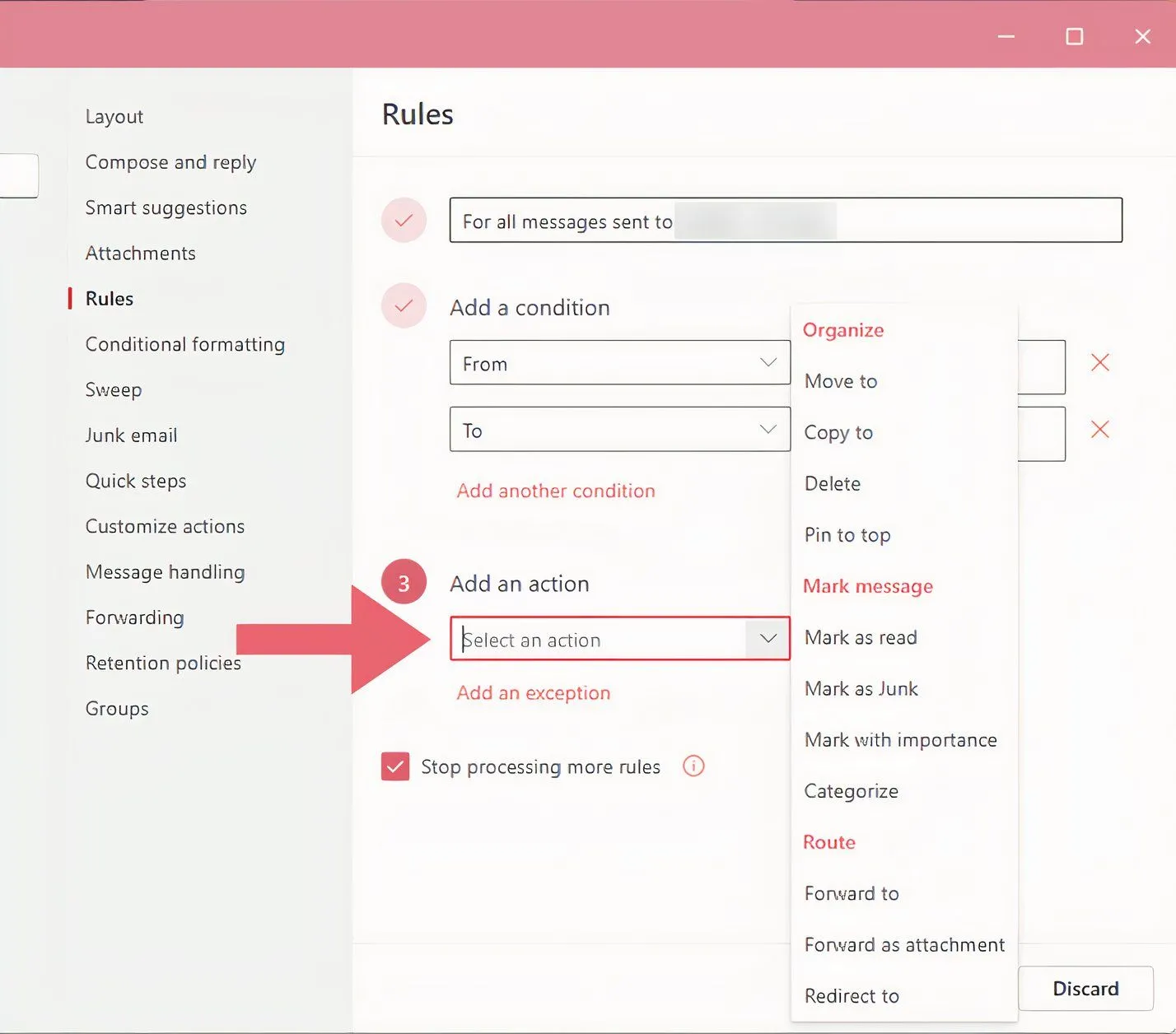 Menu thả xuống lựa chọn hành động cho Rules trong Outlook mới, bao gồm di chuyển thư đến thư mục.
Menu thả xuống lựa chọn hành động cho Rules trong Outlook mới, bao gồm di chuyển thư đến thư mục.
Lưu Ý Quan Trọng Khi Xử Lý Nhiều Rules
Sau khi Rule được thiết lập, sẽ có hai tùy chọn nữa ở phía dưới. Tùy chọn đầu tiên là “Stop processing more rules” (Ngừng xử lý các quy tắc khác). Đơn giản là bạn đang yêu cầu Outlook rằng một khi nó đã áp dụng Rule này cho một email, nó sẽ không cố gắng chạy bất kỳ Rule nào khác trên cùng email đó. Điều này hữu ích nếu bạn có một Rule cơ bản không áp dụng cho nhiều trường hợp sử dụng, chẳng hạn như gửi tất cả email từ cửa hàng trực tuyến yêu thích vào một thư mục “Mua sắm” chuyên biệt trong Outlook của bạn.
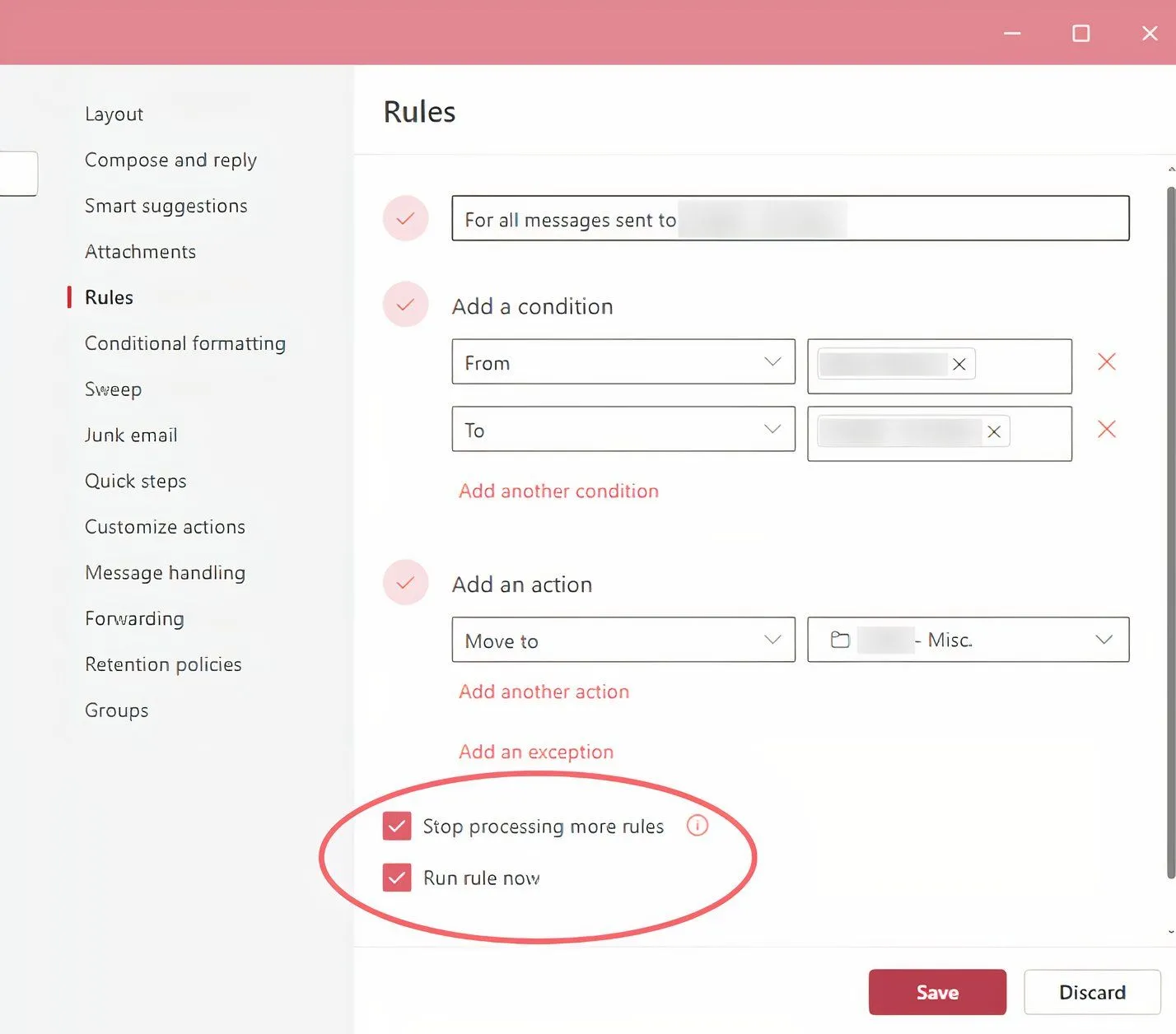 Cấu hình Rule hoàn chỉnh trong Outlook, với tùy chọn "Stop processing more rules" để kiểm soát dòng chảy email.
Cấu hình Rule hoàn chỉnh trong Outlook, với tùy chọn "Stop processing more rules" để kiểm soát dòng chảy email.
Tuy nhiên, có những trường hợp bạn sẽ muốn Outlook tiếp tục kiểm tra các Rule khác có thể áp dụng. Ví dụ, bạn có một Rule đánh dấu tất cả email có tệp đính kèm, và một Rule khác xóa tất cả email từ một miền spam. Nếu bạn nhận được một email từ miền spam nhưng lại có tệp đính kèm, bạn sẽ muốn Outlook chạy cả hai Rule để đảm bảo email chứa tệp đính kèm spam này bị xóa đúng cách. Nếu bạn nhận thấy Outlook không sắp xếp email theo cách mong muốn, hãy kiểm tra xem bạn có đang xử lý nhiều Rules hay bạn đã cài đặt Outlook để dừng sau khi áp dụng một Rule cụ thể.
Tùy chọn thứ hai ở cuối menu thiết lập Rule là “Run rule now” (Chạy quy tắc ngay bây giờ). Nếu được chọn, Outlook sẽ ngay lập tức chạy Rule và thực hiện hành động đã chỉ định trên bất kỳ email nào trong Hộp thư đến của bạn phù hợp với các thông số đã đặt.
Quản Lý Các Rules Hiện Có Của Bạn
Sau khi đã thiết lập các Rules, bạn có thể quản lý, chỉnh sửa, cập nhật và xóa chúng bất cứ lúc nào. Bạn có thể truy cập tất cả các Rule của mình bằng cách nhấp chuột phải vào bất kỳ email nào, điều hướng đến Rules và chọn “Manage Rules”. Thao tác này sẽ mở menu Rules, liệt kê tất cả các Rule hiện có của bạn. Bạn cũng có thể truy cập cùng menu này bằng cách nhấp vào biểu tượng bánh răng Cài đặt ở góc trên bên phải và chọn Rules trong menu “Mail”.
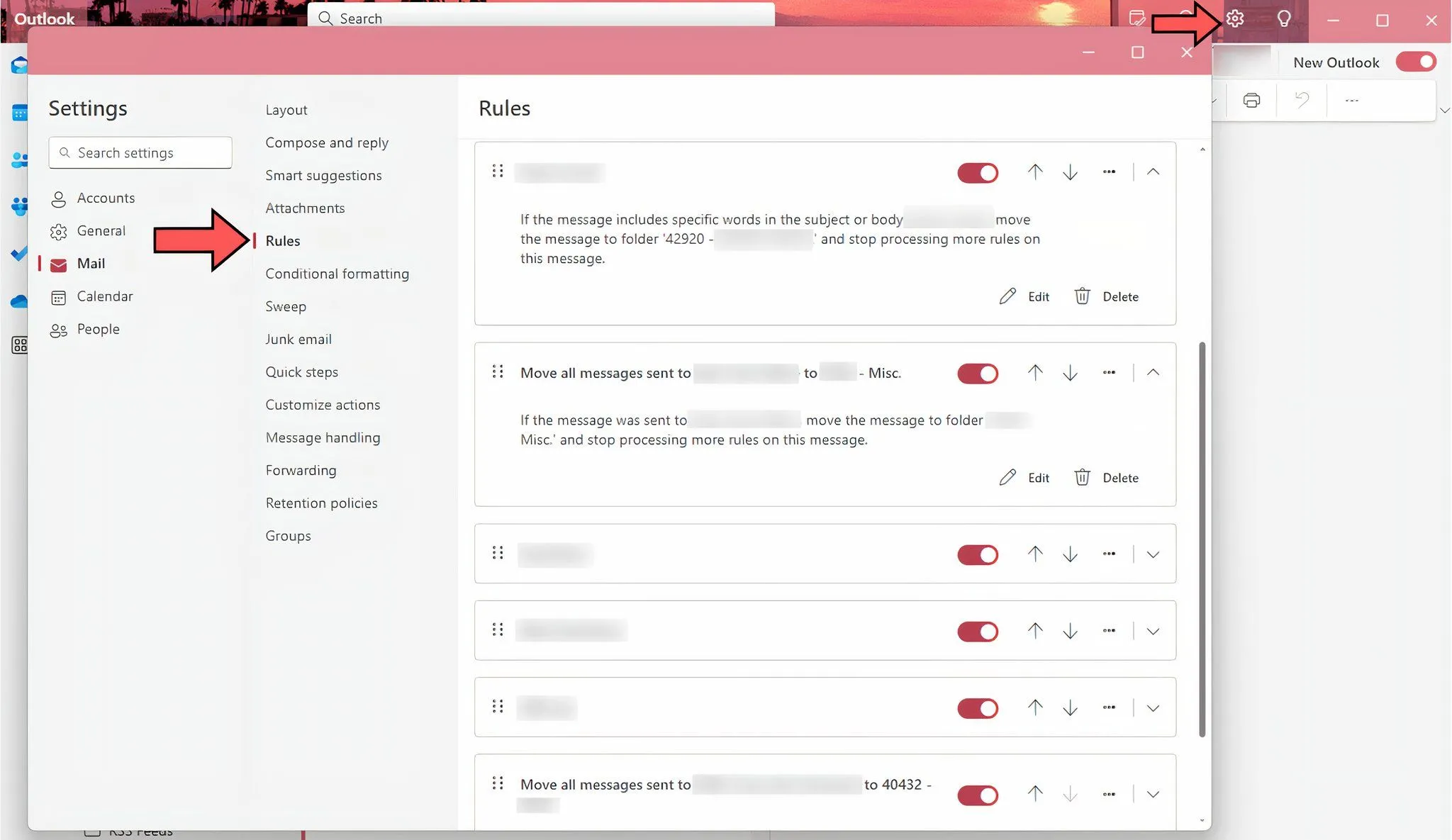 Giao diện quản lý tất cả các Rules đã tạo trong Outlook, cho phép chỉnh sửa và xóa quy tắc.
Giao diện quản lý tất cả các Rules đã tạo trong Outlook, cho phép chỉnh sửa và xóa quy tắc.
Nếu bạn đã từng thiết lập Rules trong phiên bản Outlook “cũ”, bạn có thể dễ dàng nhận thấy rằng toàn bộ quy trình thiết lập Rule này đơn giản và dễ dàng hơn rất nhiều trong phiên bản mới. Trải nghiệm người dùng và các menu trực quan hơn, mang lại một cái nhìn hiện đại và gọn gàng. Các tùy chọn cho Rules cũng trở nên dễ hiểu hơn, và phần mềm thường có khả năng dự đoán Rule mà bạn đang cố gắng tạo, giúp thực hiện hầu hết công việc cho bạn. Thông thường, không phải lúc nào các phiên bản “mới” của phần mềm cũng được đón nhận nồng nhiệt, nhưng Microsoft thực sự đã cải thiện đáng kể tính năng Rules trong Outlook “mới”.
Kết Luận
Việc sử dụng các Quy tắc (Rules) trong Outlook “mới” là một chiến lược thông minh để biến hộp thư đến của bạn từ một mớ hỗn độn trở thành một trung tâm thông tin được sắp xếp khoa học và hiệu quả. Với giao diện được cải tiến đáng kể, quy trình thiết lập và quản lý Rules chưa bao giờ dễ dàng đến thế, giúp người dùng tiết kiệm thời gian quý báu và tập trung vào những công việc quan trọng hơn. Bằng cách áp dụng các hướng dẫn chi tiết trên, bạn có thể tận dụng tối đa sức mạnh của tính năng này để tự động hóa việc phân loại, di chuyển và xử lý email, từ đó nâng cao năng suất làm việc cá nhân và chuyên nghiệp.
Đừng để hộp thư đến của bạn trở nên quá tải. Hãy thử ngay việc tạo Rules trong Outlook mới và trải nghiệm sự khác biệt. Chia sẻ kinh nghiệm của bạn về việc tối ưu hóa quản lý email trong phần bình luận bên dưới nhé!